Электронный журнал полезных советов, советы без воды и по сути. Пишут и делятся советами простые и открытые люди которым есть чем безвозмездно поделиться
[gtranslate]
Не устанавливаются программы на windows 10
Всем привет,
решил написать статью о том, почему некоторые программы не получается установить на windows 10.
«Да ребзя во главе с Билом Гейтсом, палку то перегнули :)»
Лично столкнулся на днях когда хотел поставить windows movier maker на компьютер и не смог этого сделать с первого раза, на компе как раз была windiows

10 и второй раз снова столкнулся на otvet.mail , когда один пользователь поймал аналогичную проблему, вот помог парню значит, и решил написать , так сказать на память для себя и для общественности статейку, надеюсь кому и поможет.
Короче тема такая: делается всё в принципе просто, если у вас не получается установить программу на windows 10 и винда упорно твердит на , то >>>
2 ПРОСТЫХ СПОСОБА УСТАНОВИТЬ .NET FRAMEWORK 3.5 В WINDOWS 10 / INSTALL .NET FRAMEWORK 3.5 WINDOWS10

Что вам доступ ограничен администратором, а вы при этом итак являетесь администратором, делаем следующие:
Нравиться? Поделись с друзьями в социальных сетях, нажми поделиться
будет инструкция, скрины и видео/
Полная инструкция в скринах.

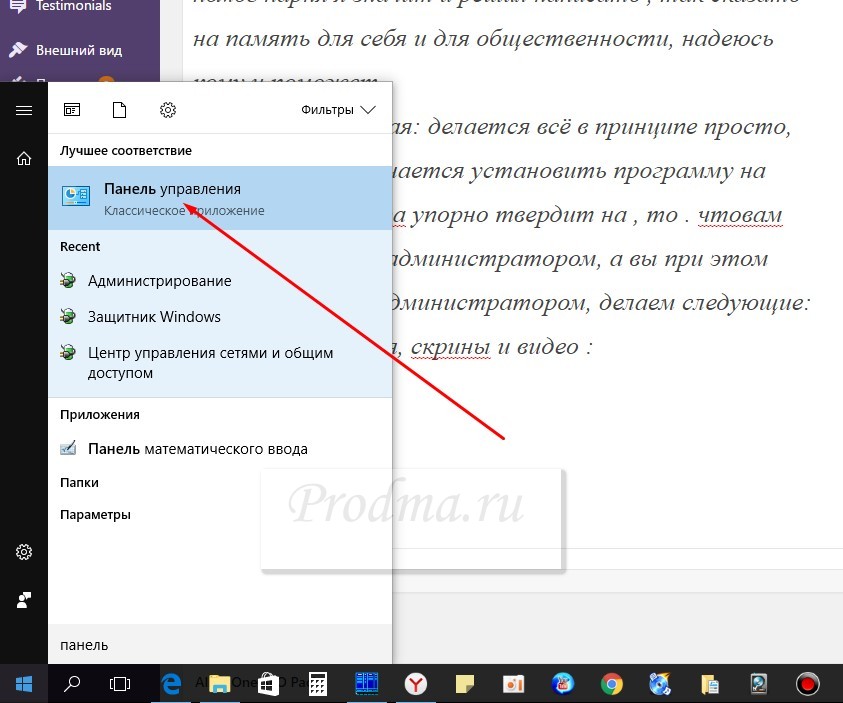
Идём в пуск, , потом Панель управления

В панели управления, выбираем Администрирование
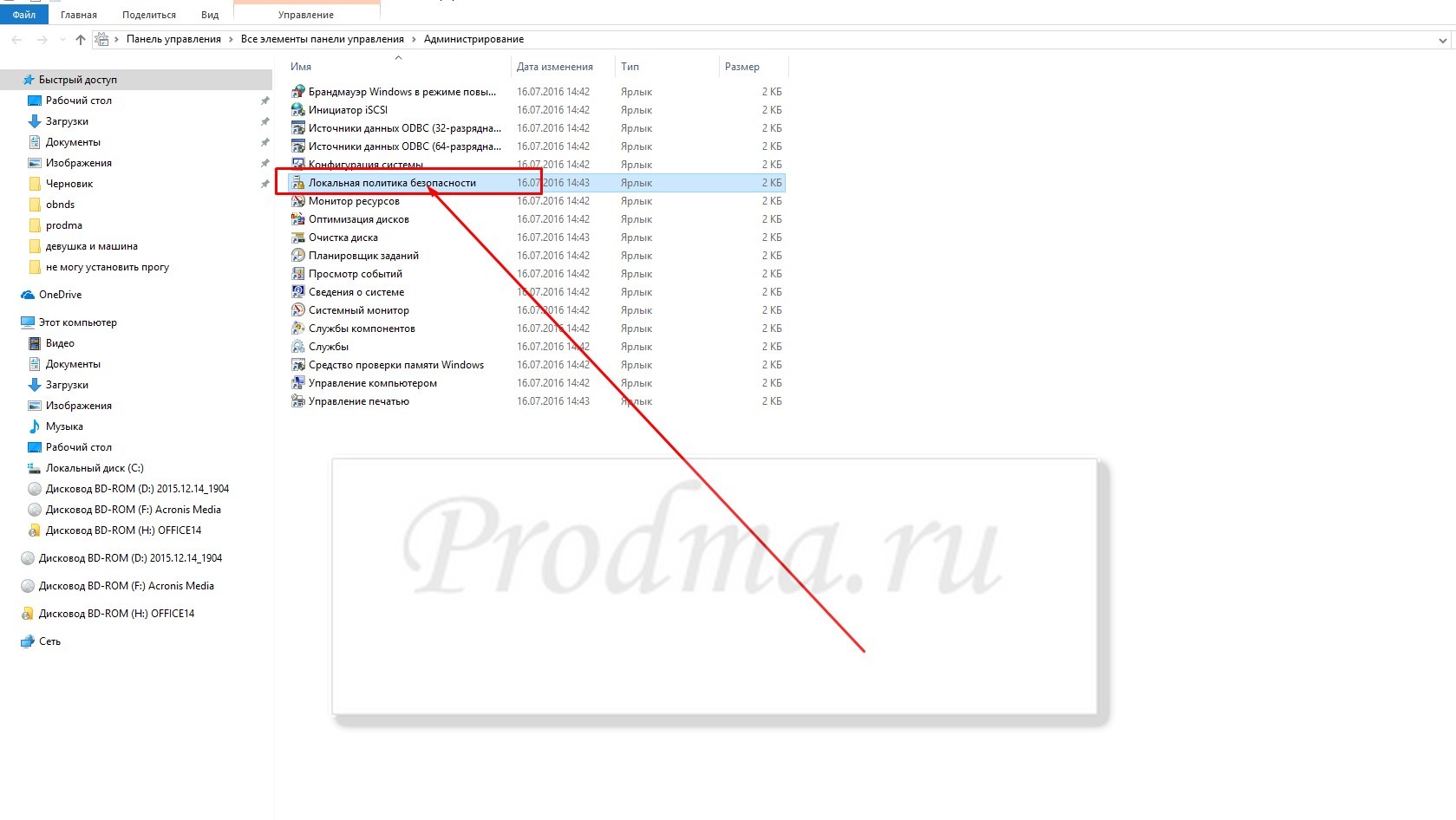
Далее выбираем Локальная политика безопасности.

После выбираем Локальные политики
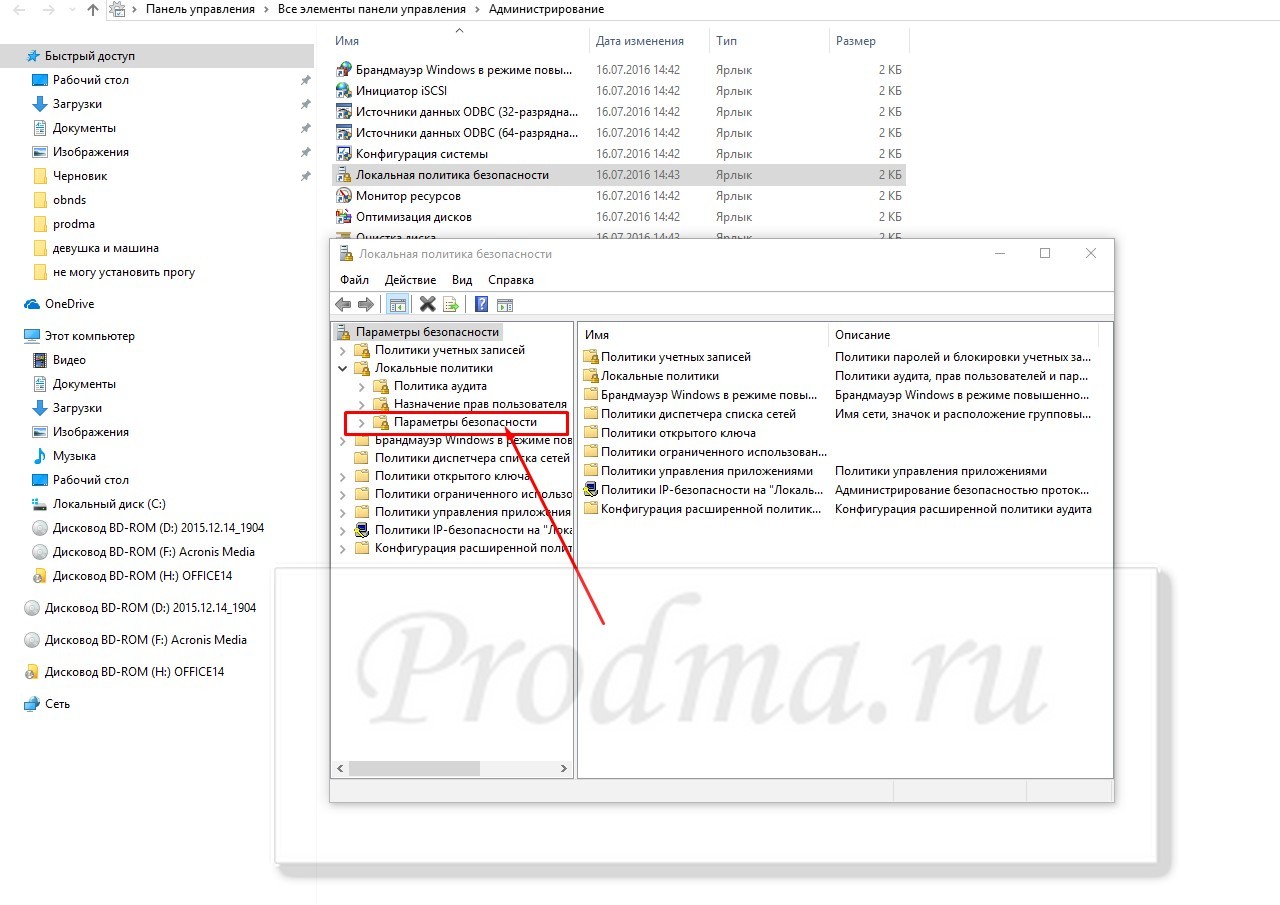
Далее Параметры безопасности

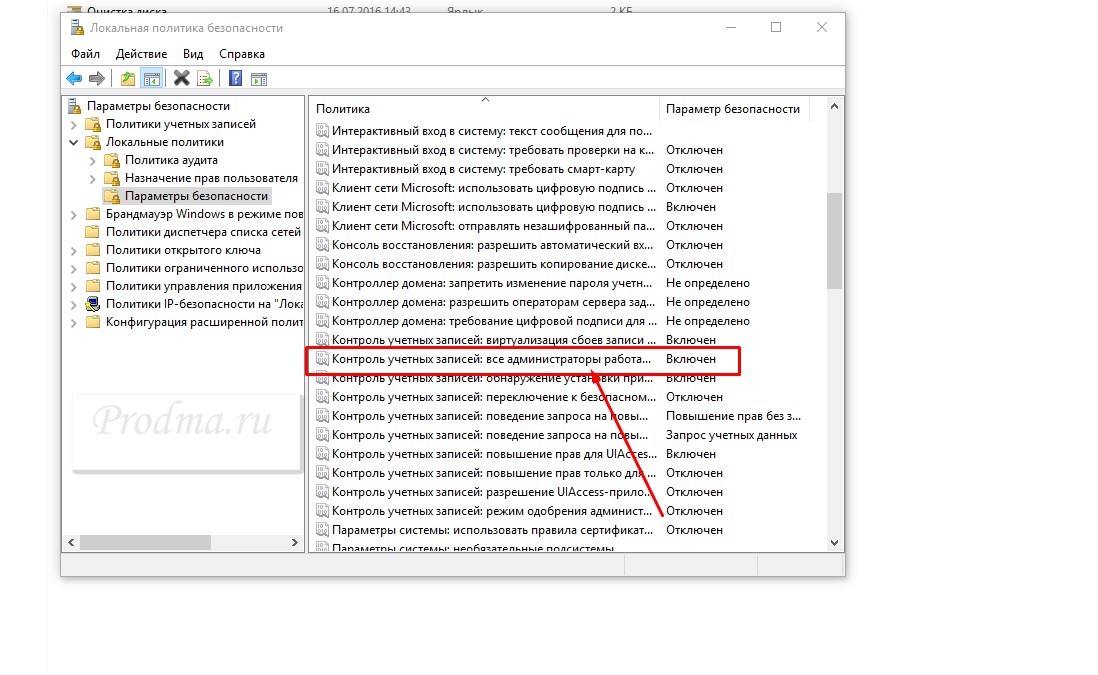
переходим в правое окно и нажимаем на надпись : контроль учётных записей: все администраторы работают по одобрению администратора
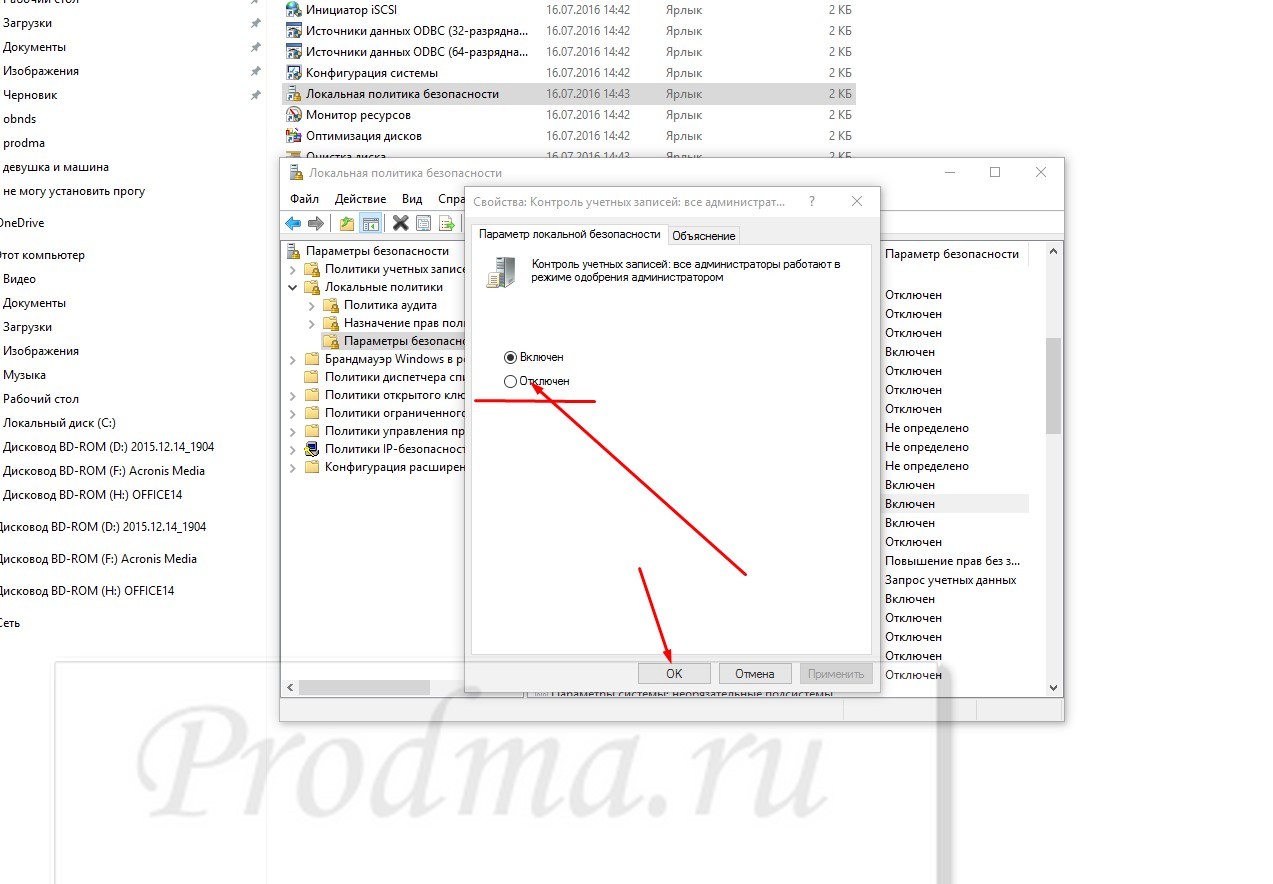
Нравиться? Поделись с друзьями в социальных сетях, нажми поделиться
и во вновь открытом окне отключаем данную политику. После всей процедуры необходимо перезагрузить компьютер.
Ну и вот видосик. Если у вас не устанавливается программа на Windows 10 и требует например одобрение администратора, тогда как вы и есть администратор данного компьютера.
Лето. Море. Купальник











Нравиться? Поделись с друзьями в социальных сетях, нажми поделиться



















Нравиться? Поделись с друзьями в социальных сетях, нажми поделиться























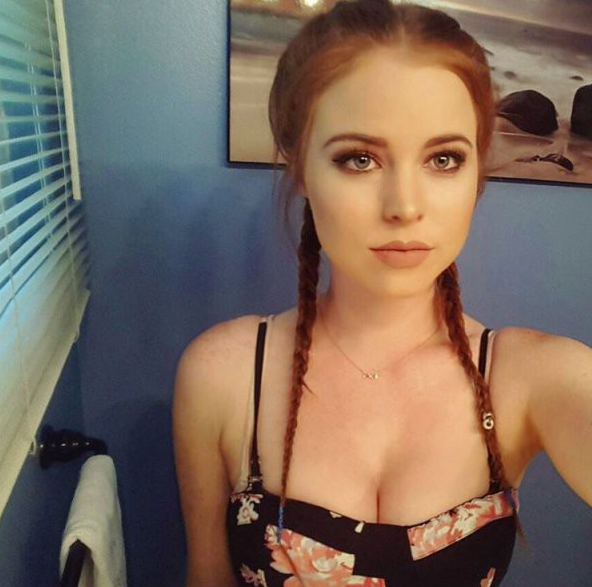

Нравиться? Поделись с друзьями в социальных сетях, нажми поделиться








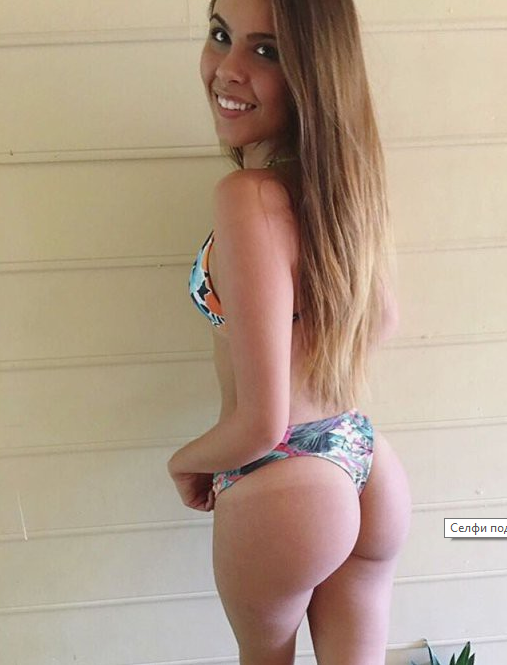








Нравиться? Поделись с друзьями в социальных сетях, нажми поделиться










Нравиться? Поделись с друзьями в социальных сетях, нажми поделиться
Лето. Море. Купальник.
Если не получается установить программу на windows 10
Не спешите брать молоток и ломать свой компьютер, всё гораздо проще, просто прочитайте мою статью как установить программу на windows 10 если система требует от вас одобрения от Администратора
Источник: prodma.ru
Тема: Не устанавливаются игры на Windows 10
![]()
Старожил 


 Регистрация 13.01.2015 Сообщений 7,226 Поблагодарил(а) 1,143 Благодарностей: 385 (постов: 353)
Регистрация 13.01.2015 Сообщений 7,226 Поблагодарил(а) 1,143 Благодарностей: 385 (постов: 353)
Не устанавливаются игры на Windows 10
Если не устанавливаются игры на Windows 10, значит на то есть серьёзные причины, которые следует устранить.
Почему не устанавливаются игры на Windows 10?
Возможно нужно проверить драйвера видеоадаптера.
Заходим в Диспетчер устройств, выбираем свой видеоадаптер и правой клавишей мыши открываем меню, где жмём на обновление драйверов.
Если у вас не какой то экзотический адаптер, то лучше доверить компьютеру самому найти нужные драйвера.
Виндовс 10 очень защищённая и это приводит к тому, что некоторые действия может делать лишь администратор. Проверьте, есть ли у вас права администратора вашего компьютера. Если нет, получите их.
Бывает так, что игра разработана для другой версии Виндовс и на «десятке» она не хочет запускаться. Но это не проблема, такое лечится в большинстве случаев. Найдите игру, нажмите на неё правой клавишей мышки и откройте её Свойства.
В открывшемся меню перейдите в раздел Совместимость, где вы увидите средство исправления совместимости.
Возможно придётся немного изменить настройки монитора, но ведь игра того стоит?
Последний раз редактировалось Master; 08.12.2018 в 11:45 .
17.02.2017, 15:52 #2
![]()
Старожил 





 Регистрация 15.12.2014 Сообщений 5,029 Поблагодарил(а) 271 Благодарностей: 696 (постов: 613) Записей в дневнике 14
Регистрация 15.12.2014 Сообщений 5,029 Поблагодарил(а) 271 Благодарностей: 696 (постов: 613) Записей в дневнике 14
Многое зависит от того, какие именно игры не устанавливаются. Причин десятки!
Например игра может не устанавливаться если не соответствует техническая начинка компьютера! Многие игры требовательны с скорости процессора, объему оперативной памяти и объему свободного пространства на жестком диске. Если чего-то не хватает, то игра не установится.
Источник: pcforum.biz
Причины проблем с установкой программ в Windows 10

Каждый пользователь практически ежедневно сталкивается с задачей установки программ на компьютер. К сожалению, не всегда этот процесс происходит успешно, а на экране появляются различного рода уведомления об ошибках или инсталляция попросту прерывается. Причин возникновения таких неполадок существует множество, и каждая из них решается своим особенным методом. В рамках данной статьи мы бы хотели рассказать о самых распространенных трудностях, представив варианты исправления каждой из них, взяв за пример последнюю версию операционной системы от Microsoft — Windows 10.
Зачем нужна блокировка
В большинстве случаев такое поведение windows вполне оправданно и не стоит принимать никаких действий для обхода блокировки. Защита системы в последних версиях реализована на должном уровне и риск запуска потенциально опасных или вредоносных программ сведён к минимуму. Для защиты от запуска вредоносного кода применяются подписи драйверов, различные цифровые сертификаты, контроль учётных записей и некоторые другие функции.
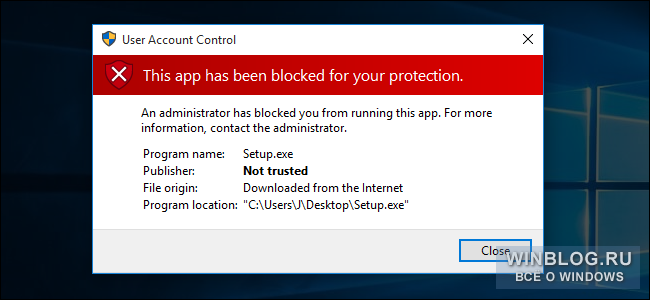
Первое что стоит предпринять при запрете в установке загруженного приложения, не спешить и вспомнить откуда на компьютере появился не пропущенный системой безопасности windows, установочный файл. Возможно, казалось столь необходимый драйвер или другой инсталлятор был скачан на сайте с сомнительной репутацией и не имеющего ничего общего с производителем необходимого софта. В таком случае лучше посетить официальный сайт в поисках подходящего программного обеспечения и загрузить необходимую программу и в случае если таковой не имеется, возможно, стоит отказаться от установки подозрительного софта.
К сожалению, иногда возникают ситуации, в которых, казалось бы, программы, загруженные с официальных источников, блокируются системой без каких-либо существенных причин. Такая ситуация возможна, к примеру, при установке драйвера принтера который система считает морально устаревшим по причине окончания срока технической поддержки, хотя сам принтер работает исправно и не имеет поломок или сбоев. В такой ситуации большинство случаев блокировки возникает при просроченном сертификате установщика или некорректной цифровой подписи приложения.
Возможно также у установочного файла удалить цифровую подпись (например, с помощью сторонней утилиты FileUnsigner).
Т.к. блокировка запуска приложения осуществляется системой UAC, можно временно отключить ее.
Отключить UAC можно через групповые политики. Политики UAC находятся в разделе GPO Windows Settings->Secutiry Settings -> Security Options. Названия политик UAC начинаются с User Account Control (Контроль учетных записей).
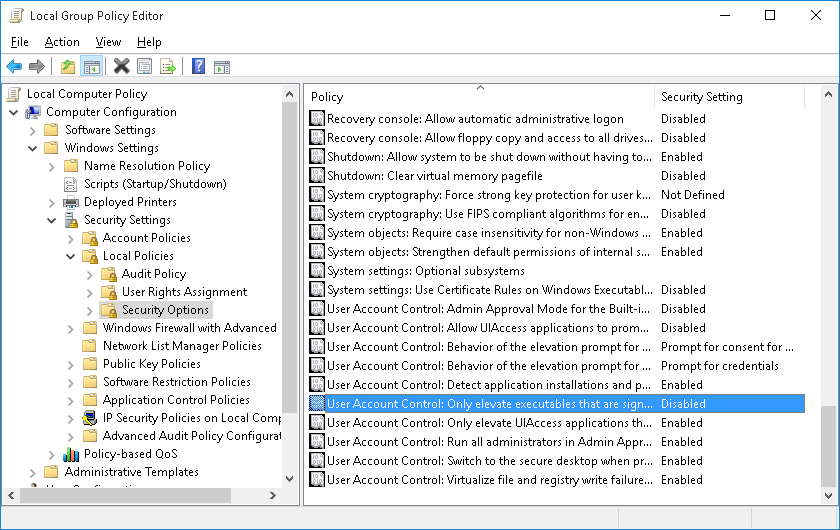
Гораздо удобнее и проще отключить UAC через реестр. Для этого нужно в редакторе реестра (regedit.exe) перейти в раздел HKEY_LOCAL_MACHINESoftwareMicrosoftWindowsCurrentVersionPoliciesSystem и изменить значение параметра EnableLUA на
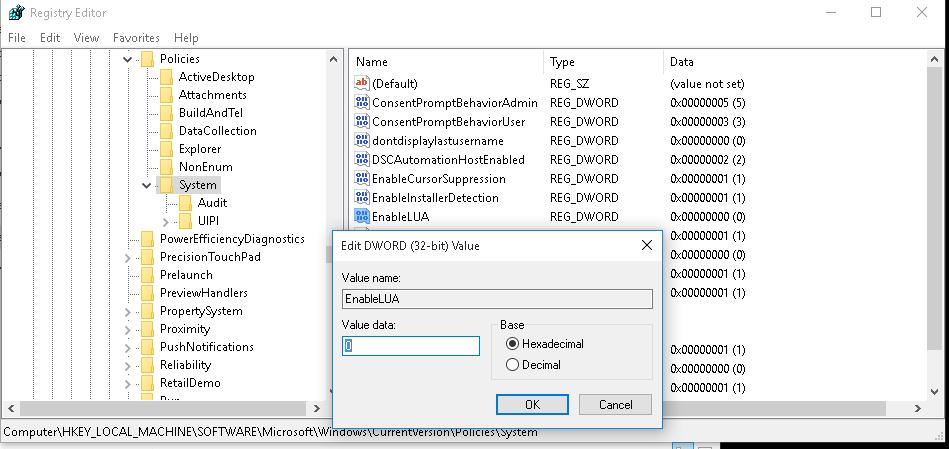
Либо выполнить команду:
reg.exe ADD HKLMSOFTWAREMicrosoftWindowsCurrentVersionPoliciesSystem /v EnableLUA /t REG_DWORD /d 0 /f
Для отключения UAC система попросит вас перезагрузить компьютер:
Читать еще: Почему системный блок шумно работает?
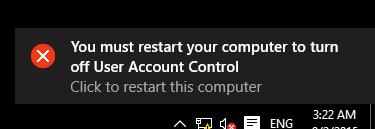
Попробуйте установить заблокированное приложение. Если все получилось, включите UAC обратно, установив значение параметра EnableLUA равным 1.
Отключение UAC с целью разблокирования приложения
Если на Windows 10 у вас не получается выполнить установку программ, первое что нужно сделать, это отключить Контроль учетных записей. Для этого стоит выполнить следующее:
- Жмём «Пуск» и в строку поиска вводим следующий запрос: «Изменение параметров контроля учетных записей» или просто вводим «UAC».
- Откроется новое окно. Перетаскиваем ползунок в положение «Никогда не уведомлять».
Важно отметить, что UAC можно отключить с помощью редактора реестра. Для этого необходимо проделать следующие действия:
- Жмём «Win+R» и вводим «regedit».
- Появится окно редактора реестра. Переходим по ветке «HKEY_LOCAL_MACHINESoftwareMicrosoftWindowsCurrentVersionPoliciesSystem». В окне справа находим параметр «EnableLUA» и выставляем ему значение «0».
- После отключения Контроля учетных записей вы сможете устанавливать множество приложений без каких-либо блокировок.
Удаление цифровой подписи как метод разблокирования приложения
Во многих случаях блокировка приложений появляется тогда, когда система сталкивается с софтом, имеющим просроченную цифровую подпись. Если вы уверены в том, что ваша программа полностью безопасна, цифровую подпись можно удалить. Однако перед удалением стоит проверить её наличие. Для этого необходимо выполнить следующее:
- Открываем файл, который нужно проверить. Далее выбираем «Файл», «Сведения», «Сведения о цифровой подписи».
- Убедившись в том, что подпись имеется, стоит её удалить. Для этого открываем программу FileUnsigner и читаем инструкцию о том, как удалить цифровую подпись с помощью данного софта.
После удаления данного элемента можно произвести установку программ на компьютер с Windows 10. Система не будет блокировать запуск приложений и установочный файл софта.
Использование Локальной политики безопасности для блокировки и разблокировки софта
Еще один способ, как заблокировать и разблокировать приложение – это использовать инструмент «Локальные политики безопасности». Для того, чтобы создать исключения для программы, стоит выполнить следующее:
- Жмём «Win+R» и вводим «secpol.msc».
- Откроется новое окно. Выбираем «Параметры безопасности», «Политики управления приложениями», «AppLocker» и выбираем «Исполняемые правила».
- Справа на пустом месте нажимаем правой кнопкой мыши и выбираем «Создать правило…».
- Откроется окно Мастера создания новых правил. Жмём «Далее».
- Появится еще одно окно. Здесь нам нужно поставить отметку «Разрешить» или «Запретить» запуск программы. Оставляем раздел «Все» пользователи и жмем «Далее».
- В следующем окне мы выбираем «Издателя», так как хотим заблокировать или разблокировать программу.
- В новом окне нажимаем на кнопку «Обзор» и указываем путь к файлу приложения.
- Добавив файл, ползунком указываем уровень доверия к файлу. Либо разрешаем его запуск, либо блокируем.
- Нажимаем на кнопку «Создать». Правило готово. Теперь, чтобы система его приняла, стоит запустить командную строку с правами Администратора и ввести следующее: gpupdate /force. Локальные политики будут обновлены. Софт будет разблокированный или заблокированный (в зависимости от того, что вы указали).
Читать еще: Win 7 не видит компьютеры в сети
Таким образом, любая настройка правил для той или иной программы позволяет её запускать или блокировать на компьютере с Windows 10, чего, в принципе, мы и добивались.
Способы обхода
Во-первых, у программ можно удалять цифровые подписи. Такой способ может помочь. Но для этого нужна сторонняя утилита, например FileUnsigner.
Во-вторых, можно отключить UAC (без прав администратора не получится), но это создает некоторую брешь в безопасности операционной системы. Поэтому делать это стоит только на время установки нужных программ. Для этого:
- откройте классическую панель управления (в Windows 10 — Пуск — Все приложения — Служебные);
- в верхнем правом углу установите “Просмотр” на “Значки”;

- откройте “Учетные записи пользователей”;
- выберите нижний пункт;

- переведите бегунок в самый низ;

- UAC будет отключен, пока вы не включите его опять в состояние по-умолчанию (“Уведомлять только при попытках внести изменения в компьютер”).
Если система блокирует установку не нравящихся ей по какой-то причине программ, можно поступить еще проще: запустить инсталлятор из командной строки. Делается это так:
- Откройте Командную строку от имени администратора (это важно).
- Перейдите в папку, в которой лежит ваш установщик. Для этого воспользуйтесь командой cdпробелполныйпутькпапке. Пример:
cd C:Usershome-userDownloads
И нажмите Enter. Теперь вы в нужной папке. В этом примере у пользователя home-user в директории Downloads лежит некий exe-шник. Предположим Firefox.exe.
- Введите полное название программы обязательно вместе с расширением (Firefox.exe) и нажмите Enter.
Запустится установка, минуя надоедливую защиту Windows 10.